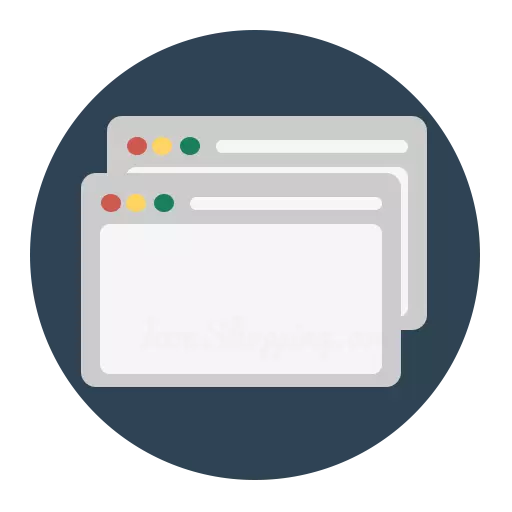
Prohlížeč Mozilla Firefox je funkční webový prohlížeč, který má spoustu příležitostí pro přizpůsobení. Zejména může uživatel konfigurovat a zobrazit novou kartu.
Záložky mají absolutně jakýkoliv uživatel uživatele Mozilla Firefox, vytváří nové karty, můžeme navštívit několik webových zdrojů současně. A konfigurace nové karty podle chuti, web surfování bude ještě produktivnější.
Jak nastavit novou kartu v Mozilla Firefox?
Dalším počtem verzí společnosti Mozilla Firefox Zpět, Jmenovitě do Fortieth verze inkluzivní, v prohlížeči pomocí nabídky Skryté nastavení, můžete nakonfigurovat novou kartu, nastavení absolutně libovolné adresy webové stránky.
Připomeňme, jak to bylo nutné jednat. To bylo nutné v adresní lince Mozilla Firefox, postupujte podle odkazu:
O: config.
Uživatelé souhlasili s varováním a přepnuty na nabídku Skryté nastavení.
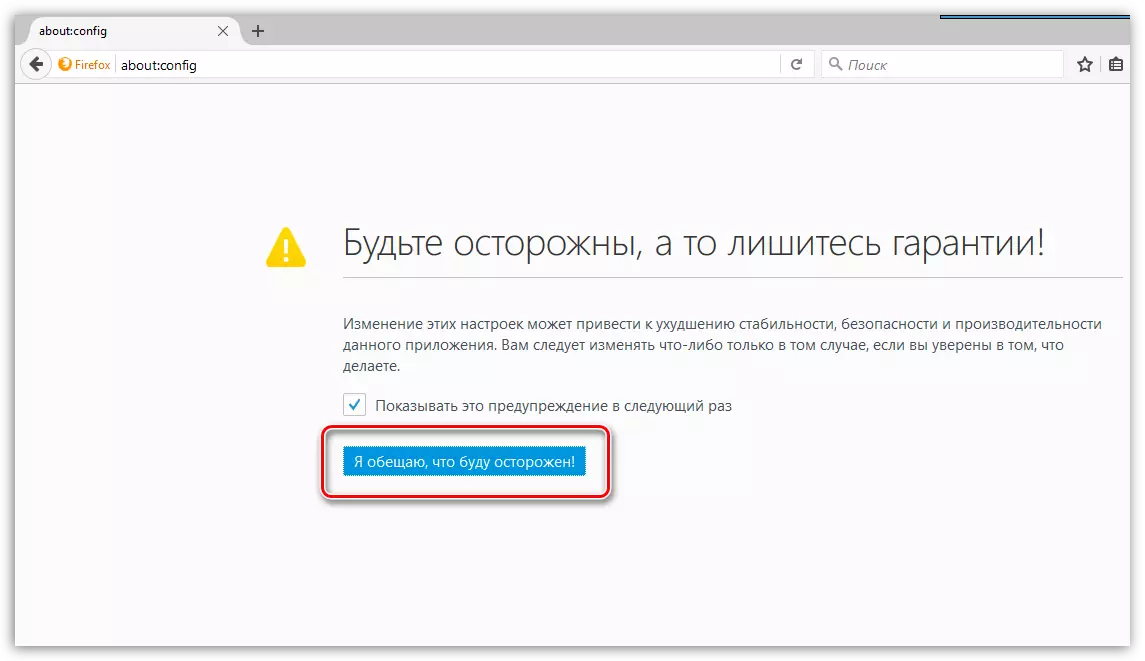
Bylo nutné najít parametr. Je nejjednodušší to provést stisknutím kombinace kláves Ctrl + F pro zobrazení vyhledávacího řetězce a následující parametr je již nalezen prostřednictvím něj:
Browser.newtab.URL.
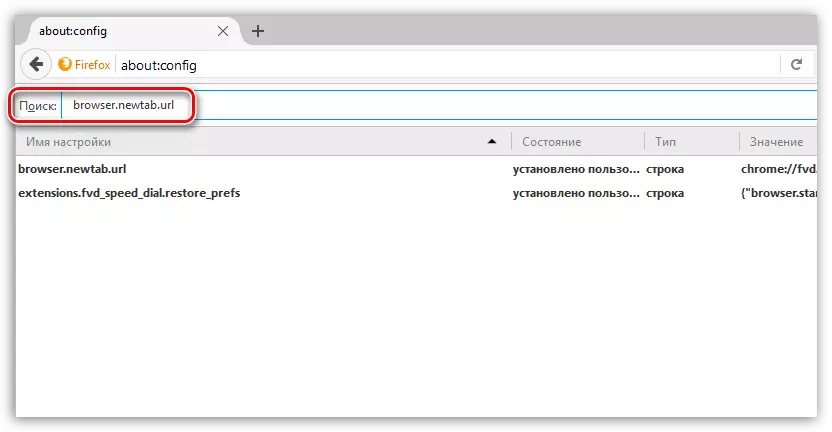
Poklepáním na parametr, můžete nastavit absolutně jakoukoliv adresu webové stránky, která by byla automaticky načtena pokaždé, když vytvoříte novou kartu.

Bohužel, následně byla tato příležitost odstraněna, protože Mozilla se domnívala tímto způsobem, aby účinně bojovala proti virům, což je zpravidla zaměřena na změnu adresy nové karty.
Nyní nejen viry nemohou změnit novou kartu, ale také uživatele.
V tomto ohledu může být karta změněna dvěma způsoby: standardní prostředky a doplnění třetích stran.
Nastavte nový standard záložek
Při vytváření nové výchozí karty Mozilla zobrazuje horní webové stránky, které jste navštívili v prohlížeči. Tento seznam nelze doplnit, ale mohou být odstraněny zbytečné webové stránky. Chcete-li to provést, přejděte myší přes miniaturní stránky a klepněte na tlačítko zobrazené ikony s křížem.
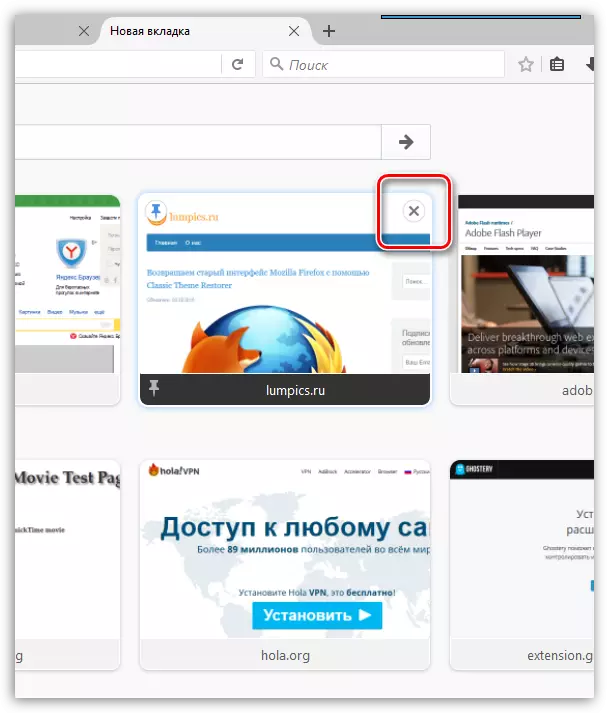
Kromě toho, pokud nechcete stránku změnit svou polohu, například po vzhledu nových dlaždic, může být upevněn v požadované poloze. Chcete-li to provést, podržte kurzor na miniaturu stránky, přesuňte se na požadovanou polohu a pak se přesuňte na dlaždici a klikněte na ikonu PIN.

Seznam často navštívených stránek můžete zředit, můžete nabídnout Mozillu. Chcete-li to provést, klikněte v pravém horním rohu nové karty na ikonu zařízení a v zobrazeném okně, zaškrtněte políčko v blízkosti položky "Včetně nabízených stránek".
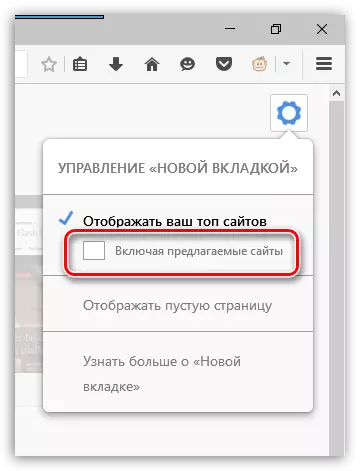
Pokud si ani nechcete, aby vizuální záložky na nové kartě, ve stejném menu skrývání pod ikonou převodovky, zkontrolujte bod v blízkosti položky. "Zobrazit prázdnou stránku".
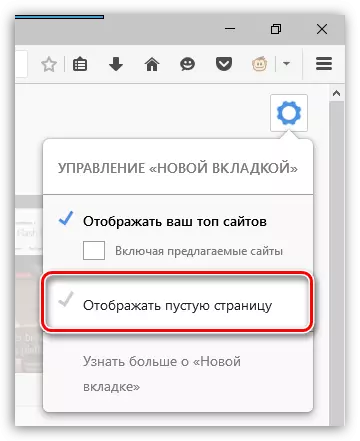
Nastavení nové karty pomocí doplňků
Určitě víte, že pomocí doplňků, můžete zcela znovu zavést práci prohlížeče Mozilla Firefoxu.
Takže, pokud nejste spokojeni s oknem třetích stran nové karty, můžete jej recyklovat pomocí doplňků.
Na našich stránkách již určené doplňky vizuální záložky, rychlé volby a rychlé voliče. Všechny tyto dodatky jsou zaměřeny na práci s vizuálními záložkami, které budou zobrazeny při každém vytvoření nové karty.
Stáhnout vizuální záložky
Stáhnout Speed Dial.
Stáhněte si fast ciferník.
Mozilla vývojáři pravidelně uvolňují aktualizace, které přidávají nové funkce, zatímco odstranění staré. Jak efektivní je krokem k odstranění schopnosti konfigurovat novou kartu - se zobrazí čas, ale nyní uživatelé musí hledat další řešení.
